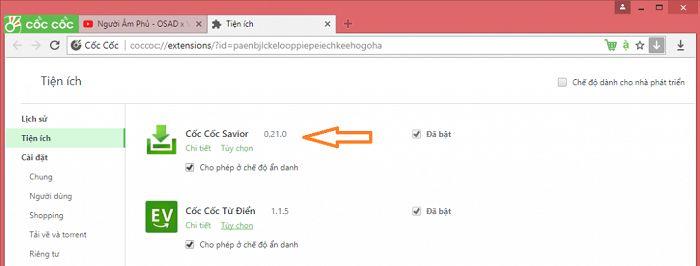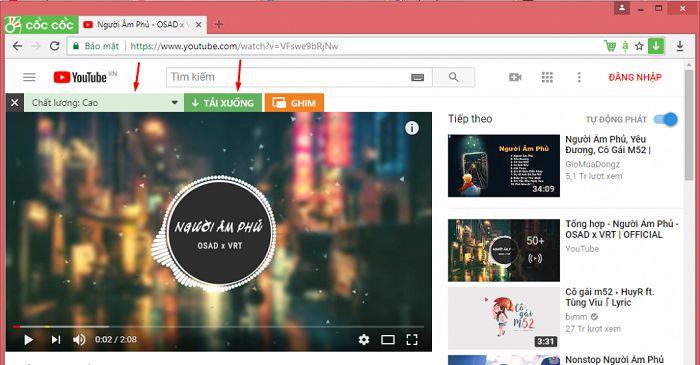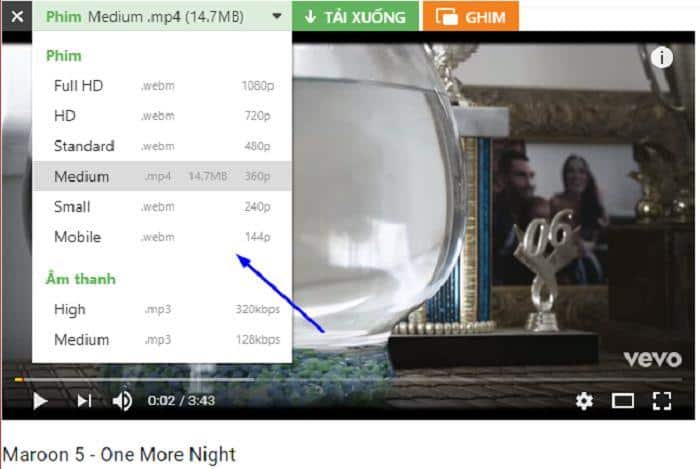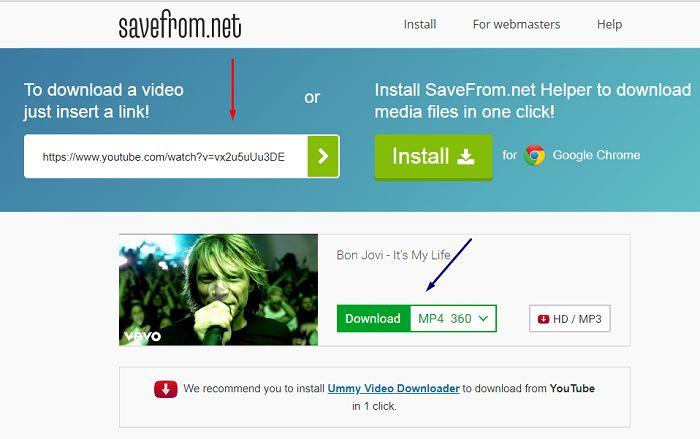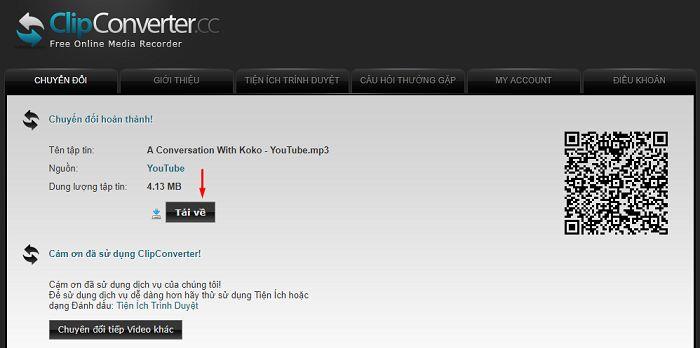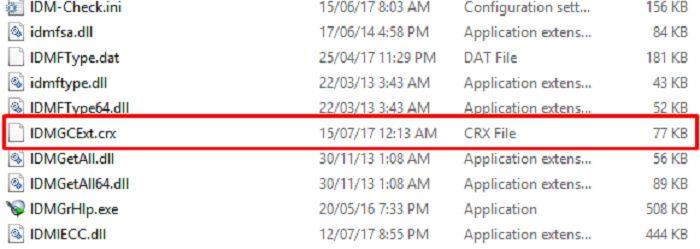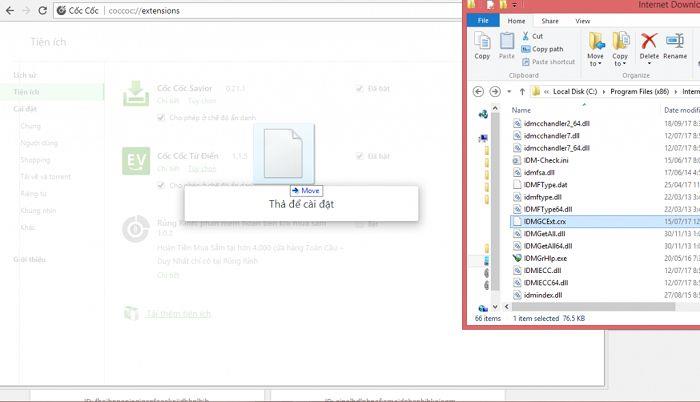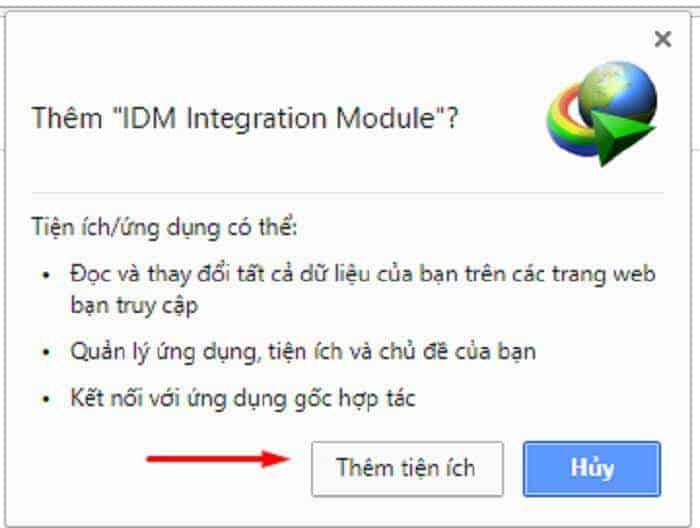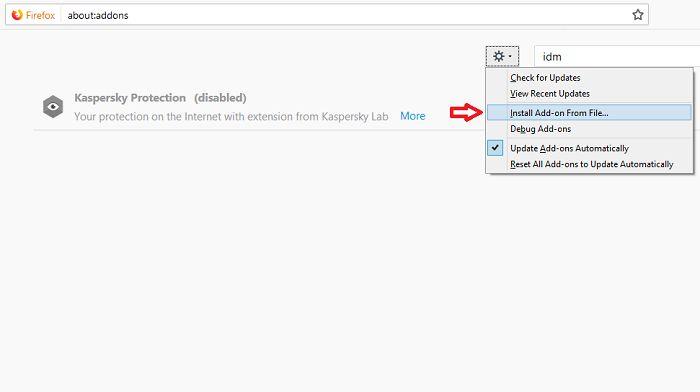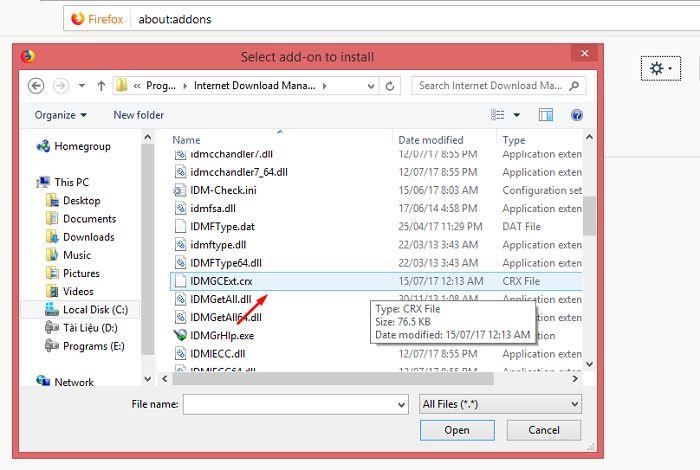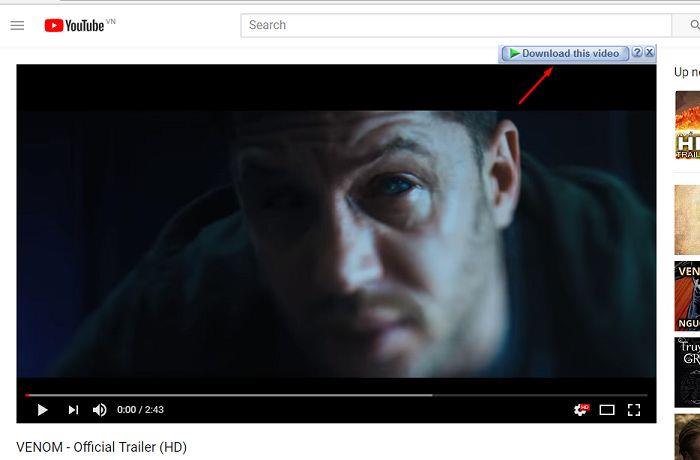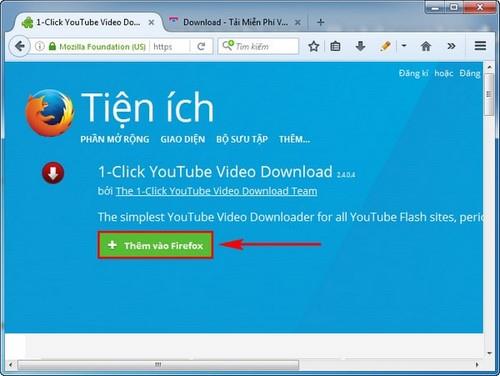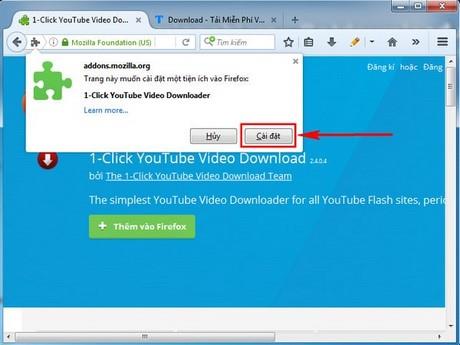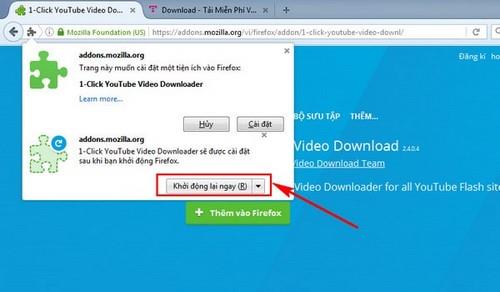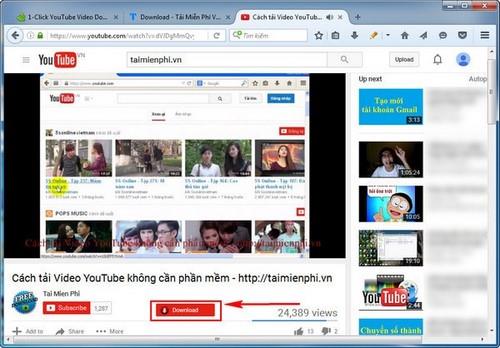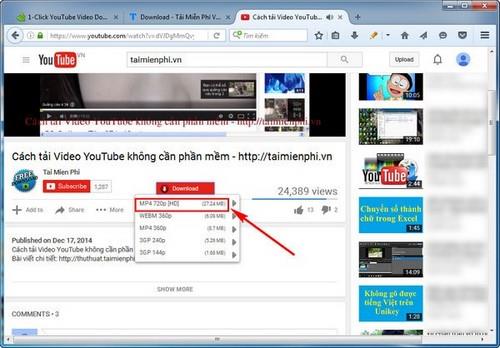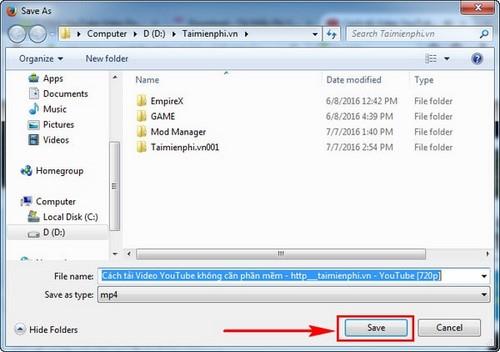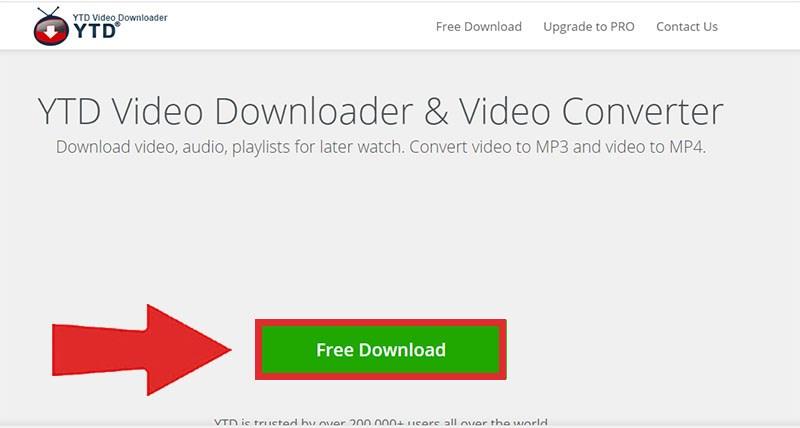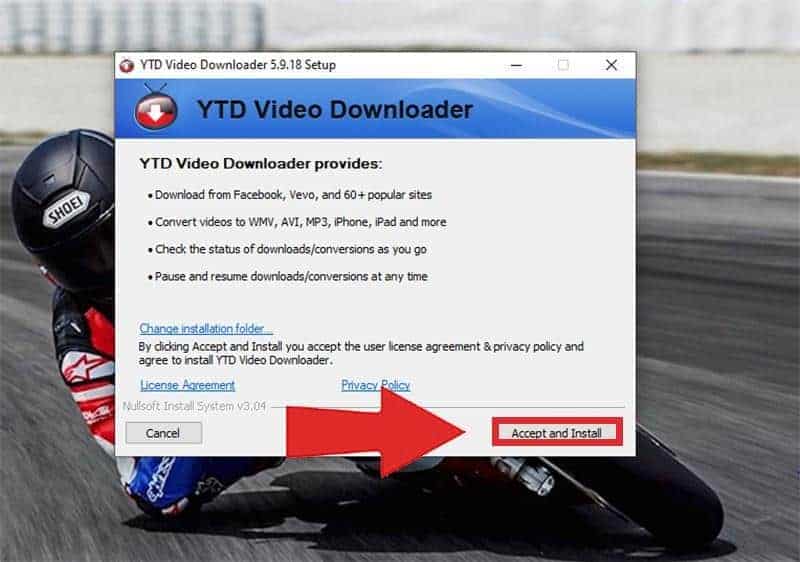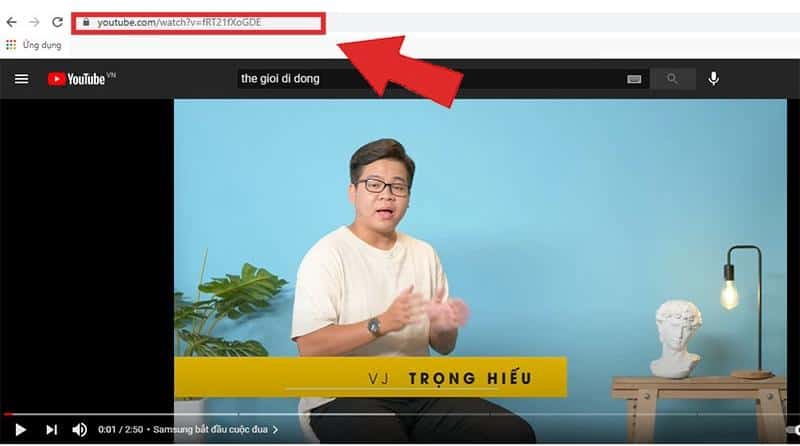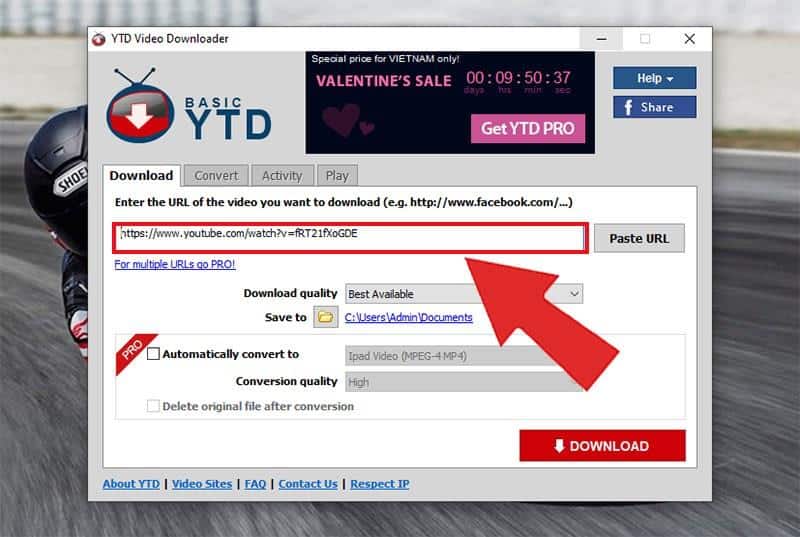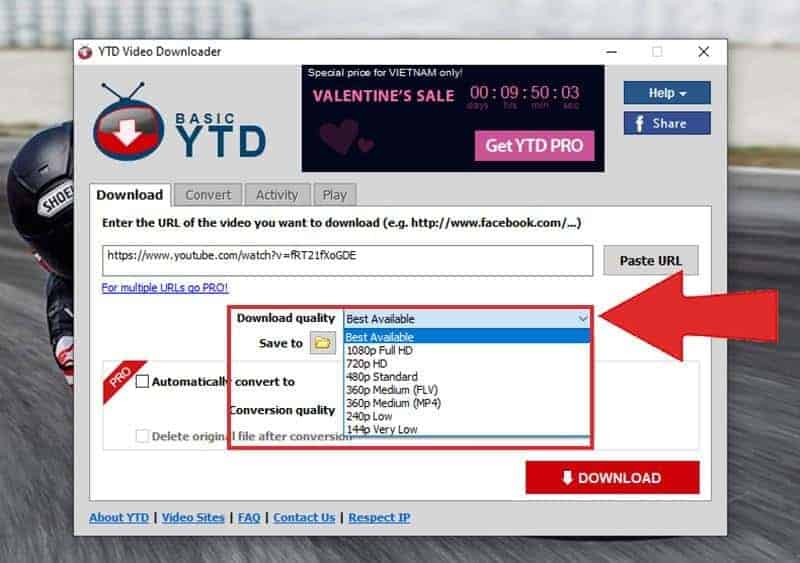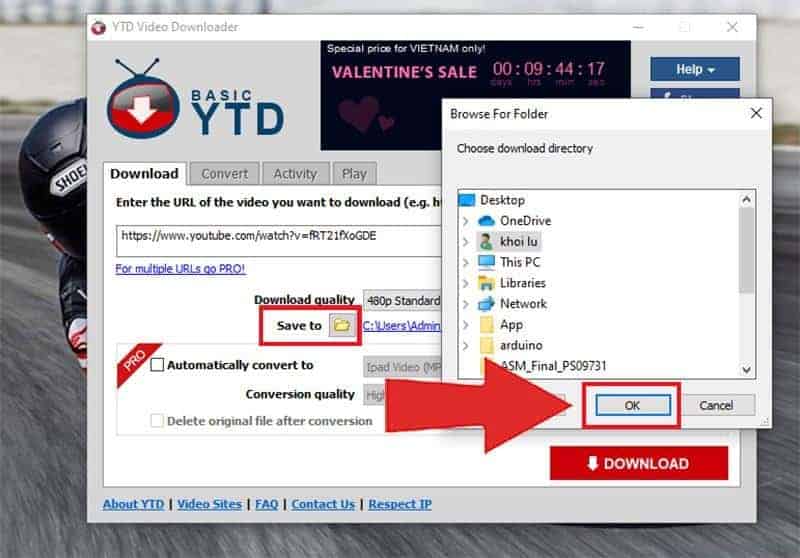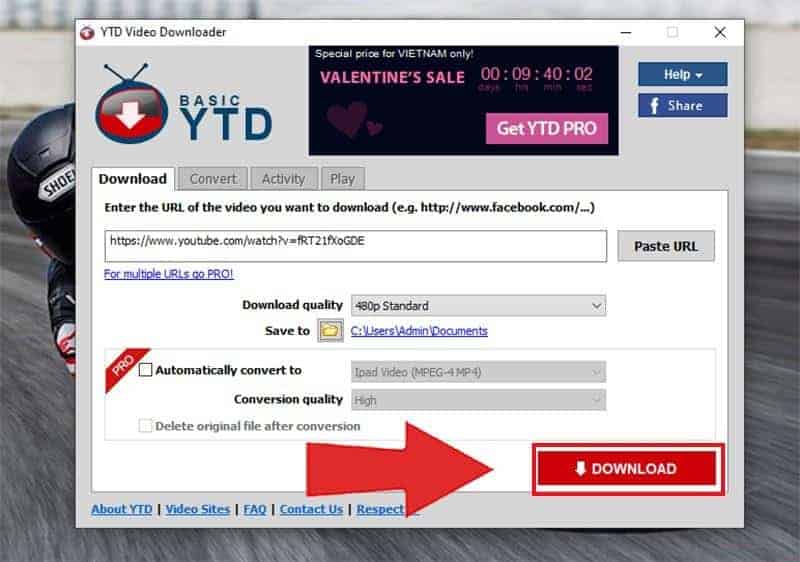Nhiều người dùng máy tính có nhu cầu tải video trên Youtube về để phục vụ công việc, học tập và nhiều mục đích trong cuộc sống… Tuy nhiên, không phải ai cũng biết cách để tải video trên nền tảng này về máy tính.
Trong bài viết này, Incare sẽ gợi ý 6 cách đơn giản, nhanh chóng giúp bạn tải video trên Youtube thành công về máy tính.
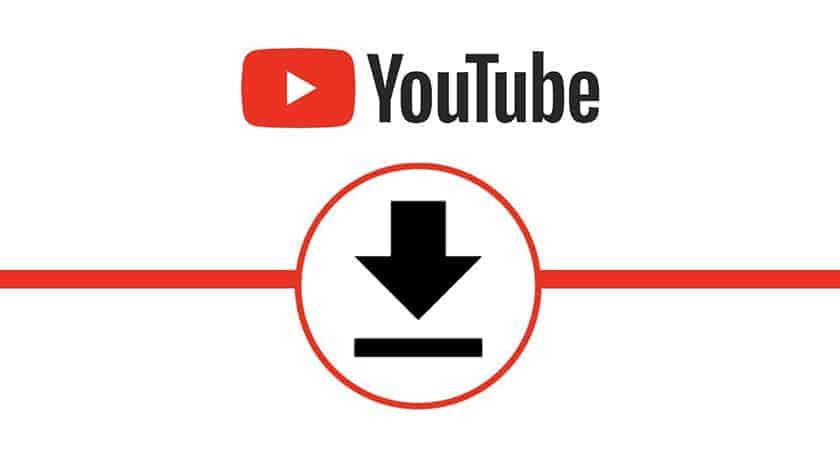
Cách Tải Video Youtube Về Máy Tính
1. Dùng Trình Duyệt Cốc Cốc Để Tải Video Youtube Về Máy Tính
Trình duyệt Cốc Cốc cho phép tải video trên Youtube về máy tính chỉ với một Add-on mặc định là Cốc Cốc Savior. Và Add-on này cho phép tải video tại các trang web có chứa video.
Khi bạn mở một video trên Youtube để xem thì góc trên bên trái video sẽ hiển thị một thanh tải xuống gồm các ô: chất lượng, tải xuống và ghim.
Nhấn chọn chất lượng cho video: Khi nhấn vào ô Chất lượng một danh sách sẽ hiện ra gồm 2 mục lớn là Phim và m thanh. Tùy theo nhu cầu mà người dùng có sự lựa chọn cho phù hợp.
- Chọn phần Phim nếu bạn muốn tải video vừa có hình ảnh vừa có âm thanh theo từng chất lượng khác nhau như: HD (720p), Standard (480p), Medium (360p), Small (240p) hay Mobile (144p).
- Chọn phần m thanh nếu bạn muốn tải video chỉ có âm thanh mà không cần hình ảnh theo từng chất lượng: High (320kbps) hay Medium (128kbps).
Nhấn ô “tải xuống” màu xanh lá và chờ quá trình tải về hoàn tất là được.
Lưu ý: Một số trường hợp Add-on không hiện lên thanh tải xuống ở góc trên bên trái video. Bạn có thể tải video về bằng cách nhấn vào biểu tượng mũi tên xanh phía cuối bên phải thanh nhập web. Tiếp tục chọn chất lượng video tùy theo mục đích sử dụng và nhấn tải xuống như bình thường.
Bài viết liên quan: Top 6 Phần Mềm Chỉnh Sửa Video Được Yêu Thích Nhất
2. Tải Video Youtube Về Máy Tính Bằng Trang Savefrom
Bước 1: Mở trang SaveFrom.net bạn sẽ thấy ô Paste your video link here. Bạn copy đường link có chứa video youtube muốn tải và dán vào ô đó.
Bước 2: Đợi vài giây bên dưới ô Paste your video link here sẽ hiện ra hình ảnh và tiêu đề video với các mức chất lượng video để lựa chọn. Bạn chỉ cần chọn mức chất lượng video và nhấn Download là được.
Mẹo tải video trên Youtube bằng SaveFrom nhanh hơn:
Sửa link Youtube sang SaveFrom bằng cách thay các chữ cái “www.” thành “ss”.
Ví dụ làm như sau:
- Link gốc: https://www.youtube.com/watch?v=zM7UYPce-hs.
- Link đã sửa: https://ss.youtube.com/watch?v=zM7UYPce-hs.
Lúc này, bạn chỉ cần chọn chất lượng video và bấm Download như bình thường để tải video xuống máy tính.
Lưu ý: Nhược điểm của cách tải video Youtube bằng SaveFrom là tải toàn bộ video (có cả hình ảnh và âm thanh) mà không thể tải âm thanh riêng được.
3. Tải Video Youtube Bằng Dịch Vụ Clip Converter
Có 2 ưu điểm dễ nhận thấy khi dùng dịch vụ Clip Converter để tải video Youtube là:
- Sử dụng hoàn toàn miễn phí.
- Có lựa chọn ngôn ngữ Tiếng Việt rất thuận tiện.
Muốn tải video Youtube về máy tính bạn thực hiện tuần tự các bước sau:
- Bước 1: Truy cập vào trang web ClipConverter.cc.
- Bước 2: Copy đường link youtube có chứa video bạn muốn tải về -> Dán đường link đó vào thanh Media URL -> Nhấn nút Tiếp tục.
- Bước 3: Sau vài giây làm việc Clipconverter.cc sẽ đưa ra nhiều lựa chọn về chất lượng video tải xuống. Hãy bấm chọn mức chất lượng video mà bạn thấy phù hợp.
- Bước 4: Ở phần Chuyển đổi định dạng, bạn có thể chọn định dạng khác như MP3, M4A, AAC… Lúc này, cửa sổ mới hiện ra bạn nhấn ô Tải về. Còn nếu bạn không muốn chuyển đổi định dạng thì sau khi chọn chất lượng video bạn bấm tải về là xong.
Bài viết xem nhiều: Giới Thiệu Một Số Các Phần Mềm Cơ Bản Máy Tính Cần Có
4, Dùng Phần Mềm International Download Manager (IDM) Để Tải Video Youtube Về Máy Tính
Bước 1:Tải phần mềm International Download Manager (IDM) và cài đặt.
Đối với các trình duyệt như: Cốc Cốc, Chrome…
- Nhập nội dung Chrome://extensions vào thanh địa chỉ.
- Mở file chứa phần mềm IDM trong máy tính theo đường dẫn: C:\Program File (X86)\International Download Manager.
Tìm File có tên IDMGCExt.crx (đuôi CRX).
- Rê chuột kéo file thả vào vùng quản lý tiện ích của trình duyệt.
- Một cửa sổ mới hiện ra -> Chọn ô Thêm tiện ích là cài đặt phần mềm IDM xong.
Đối với trình duyệt Firefox:
- Mở phần Add-on bằng cách gõ dòng chữ about:addons vào thanh địa chỉ.
- Một cửa sổ mở ra để chọn file, bạn chọn theo đường dẫn: C:\Program File (X86)\International Download Manager và chọn File tên IDMGCExt.crx (đuôi CRX) là việc cài đặt phần mềm IDM đã xong.
Bước 2: Vào trang Youtube có chứa video bạn muốn tải về máy tính. Nhìn lên góc trên bên phải video có hiện lên popup nhỏ tên Download This Video.
Bước 3: Nhấn vào ô popup -> Chọn nơi lưu video và chờ quá trình tải video hoàn thành.
5. Cài Add-on “1-click Youtube Video Download” Trên Trình Duyệt Firefox Để Tải Video Về Máy Tính
- Bước 1: Tải Add-ons 1-click Youtube Video Download -> Chọn Thêm vào Firefox.
- Bước 2: Chọn ô Cài đặt.
- Bước 3: Chọn Khởi động lại ngay để tiện ích tải video trên Youtube được thêm vào trình duyệt Firefox.
- Bước 4: Mở video Youtube mà bạn muốn tải về máy tính -> Dưới dòng tiêu đề của video xuất hiện biểu tượng Download màu đỏ.
- Bước 5: Chọn chất lượng cho video tải xuống.
- Bước 6: Chọn nơi lưu video và nhấn Save thì quá trình tải video đã hoàn thành.
6. Tải Video Youtube Bằng Phần Mềm YTD Video Download
- Bước 1: Tải phần mềm YTD Video Download về máy tính
- Bước 2: Mở file vừa tải về -> Nhấn nút Accept and Install để cài đặt phần mềm.
- Bước 3: Copy link video Youtube mà bạn muốn tải về.
- Bước 4: Dán link đó vào ô Paste URL..
- Bước 5: Tại mục Download quality bạn tùy chọn mức chất lượng cho video.
- Bước 6: Tại mục Save to -> Chọn thư mục để lưu video -> Nhấn ok để lưu thay đổi.
- Bước 7: Nhấn Download để tải video về thư mục đã chỉ định.
- Bước 8: Xem tiến độ tải video tại mục Activity -> Cột Progress đạt 100% nghĩa là video đã tải xong.
Bài viết hay nên xem: Mẹo Sửa Lỗi Máy Tính Không Mở Được Phần Mềm, Ứng Dụng
Trên đây, Incare đã giới thiệu đến bạn 6 cách đơn giản để tải video Youtube về máy tính. Hy vọng những cách này sẽ hữu ích với bạn.
*** Ngoài ra, bạn có thể tham khảo thông tin liên quan khác như:
Quý khách có nhu cầu tư vấn và báo giá các linh kiện máy tính – laptop Incare, hãy liên hệ ngay hotline:0937 27 22 77 nhé!
 Dịch Vụ Chăm Sóc Máy Tính, Máy In Tận Nơi Hướng Đến Khách Hàng – Cam Kết Chất Lượng
Dịch Vụ Chăm Sóc Máy Tính, Máy In Tận Nơi Hướng Đến Khách Hàng – Cam Kết Chất Lượng